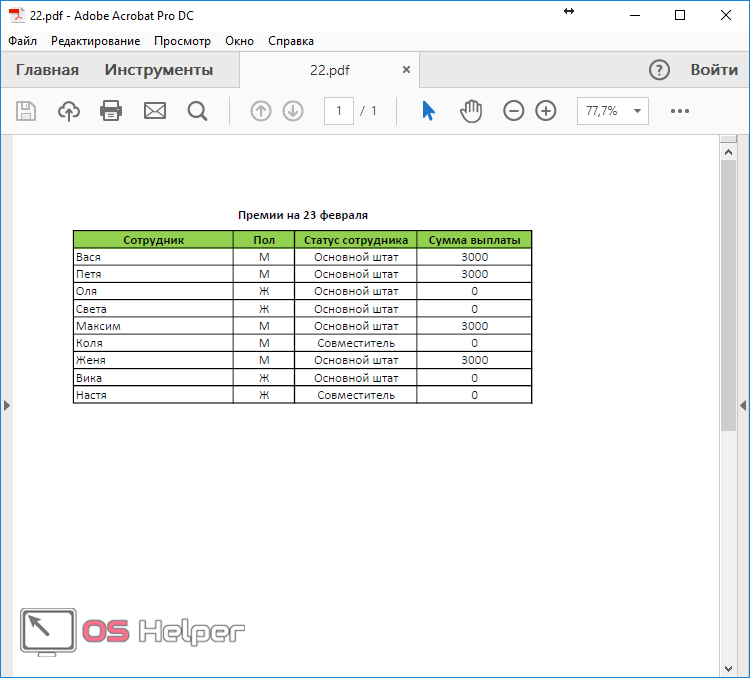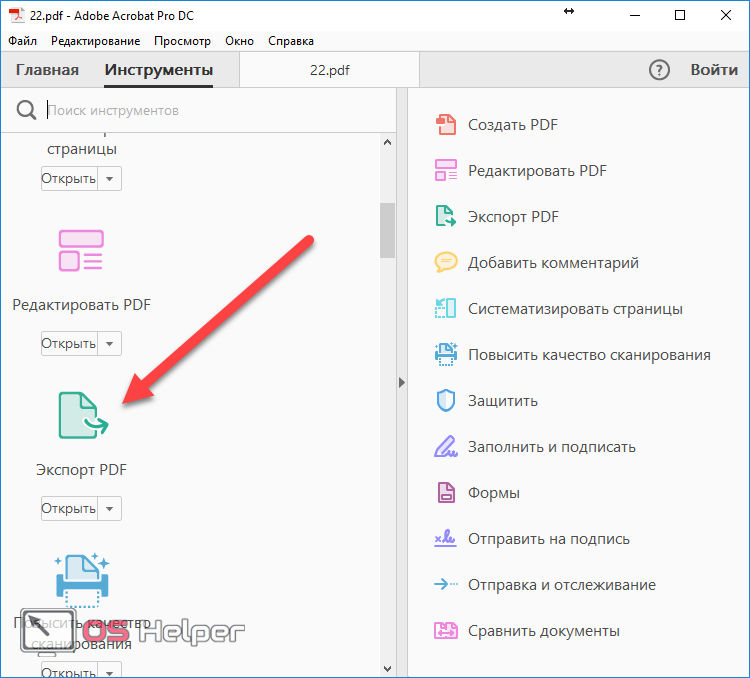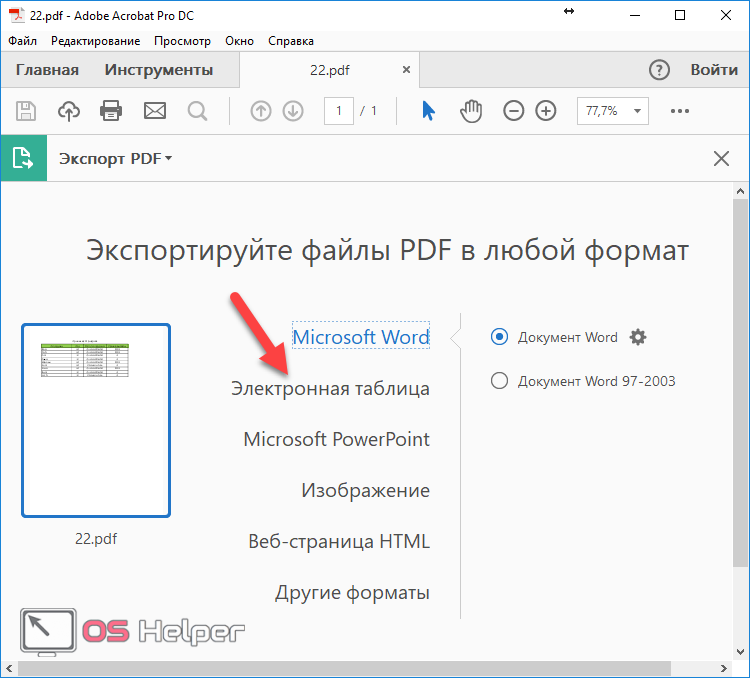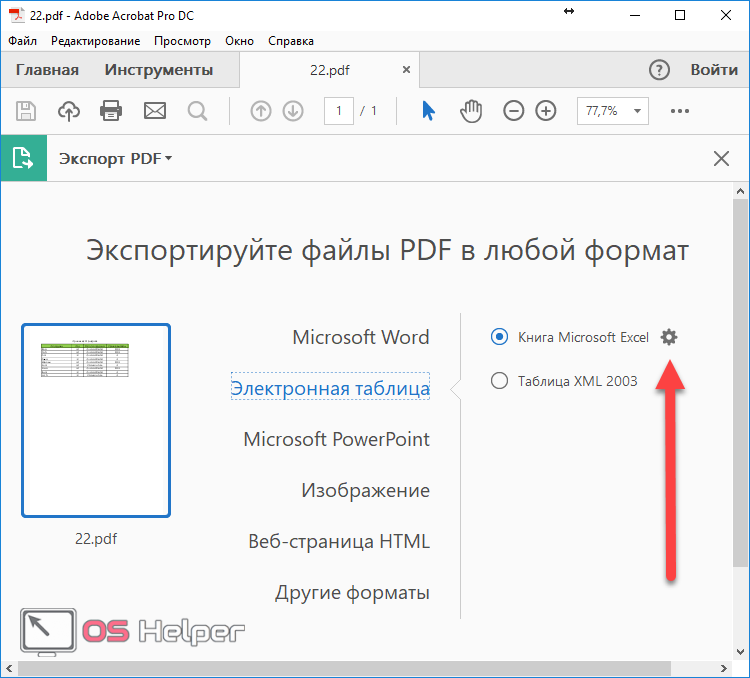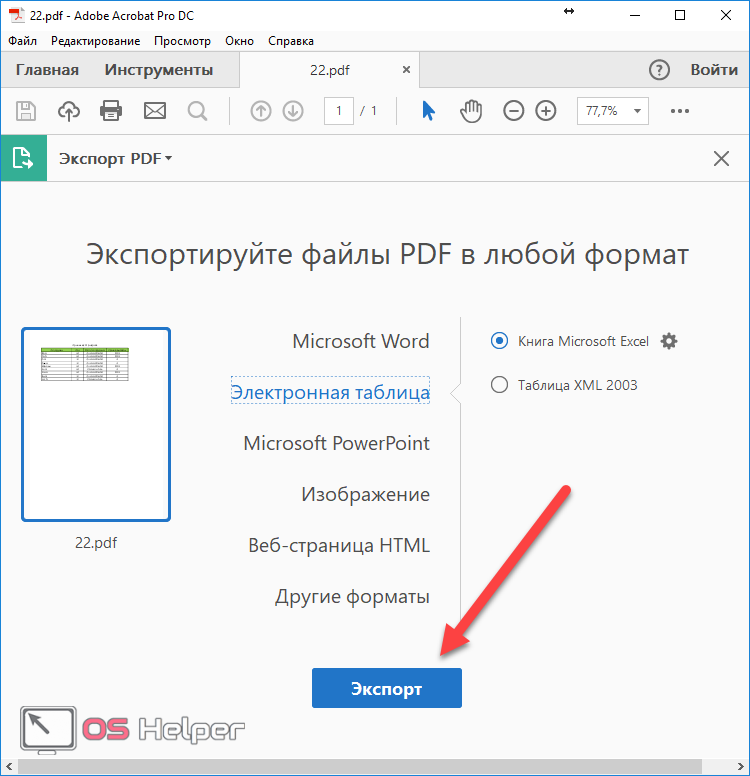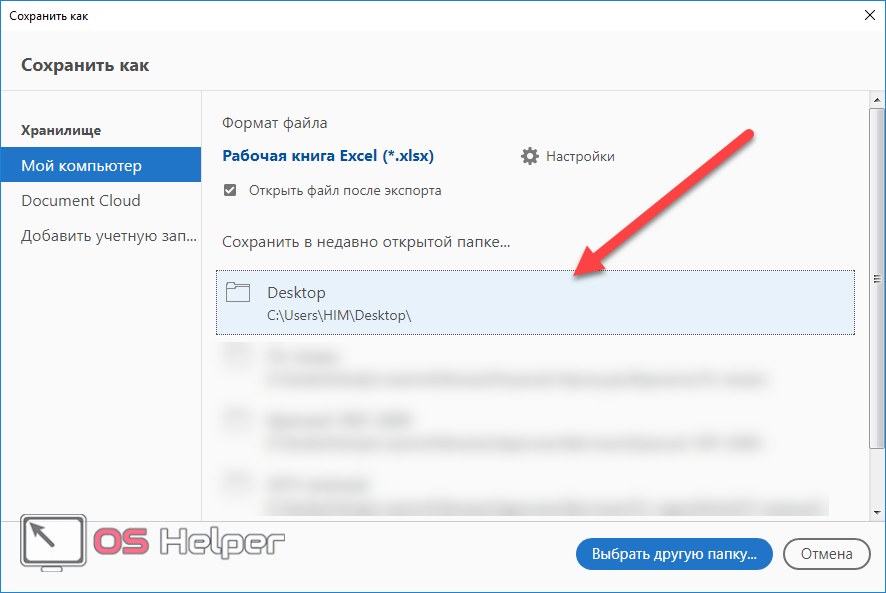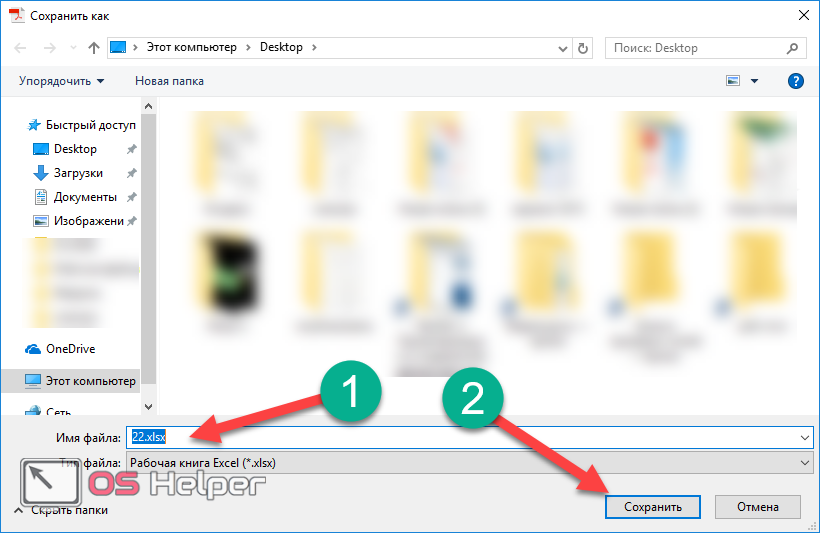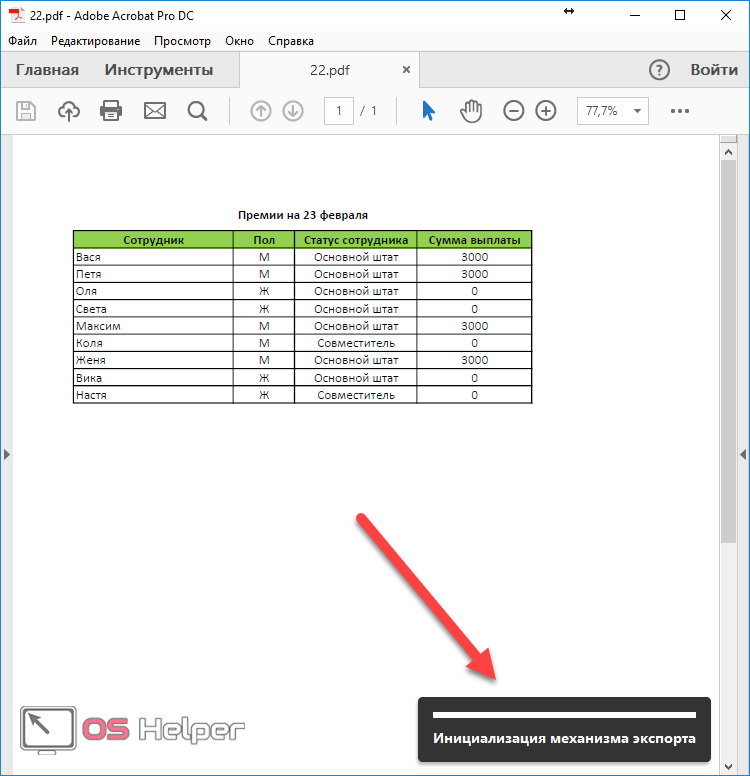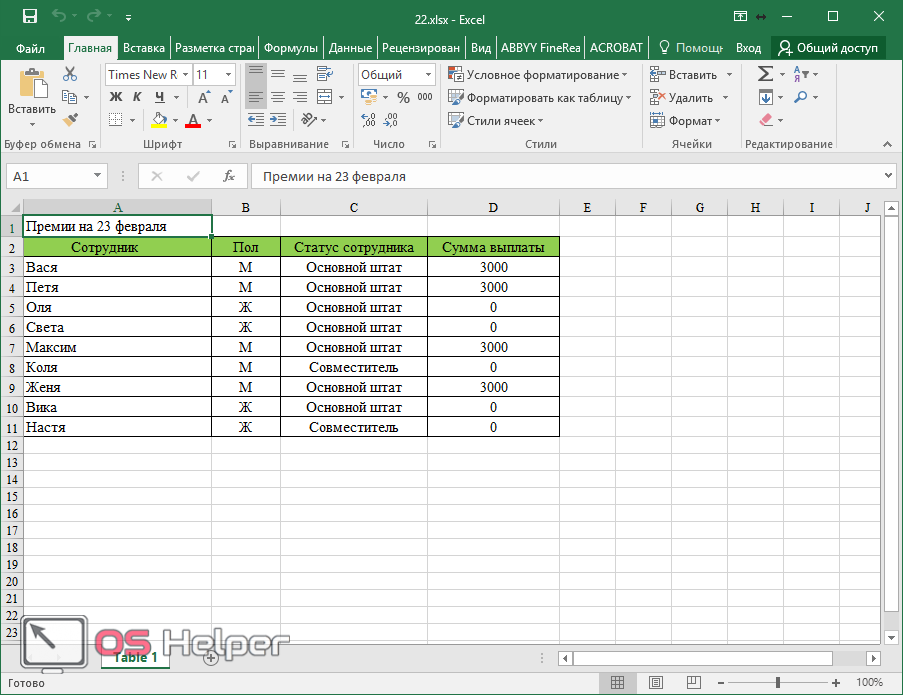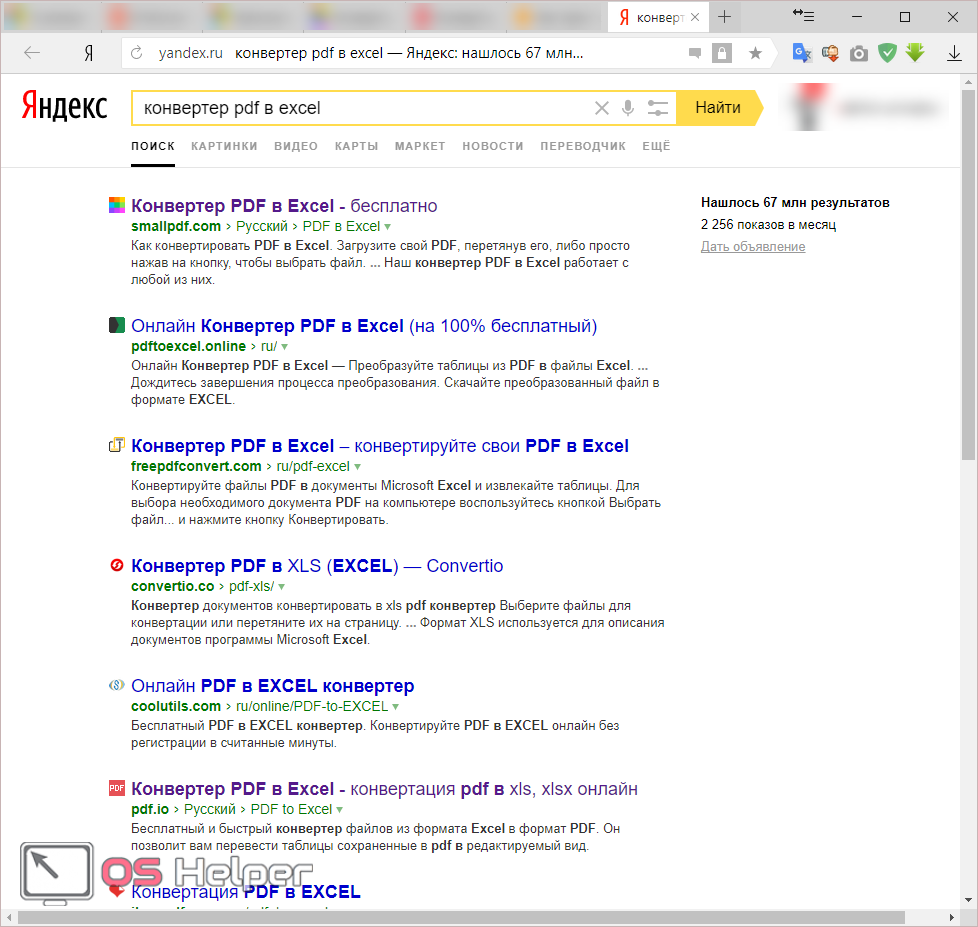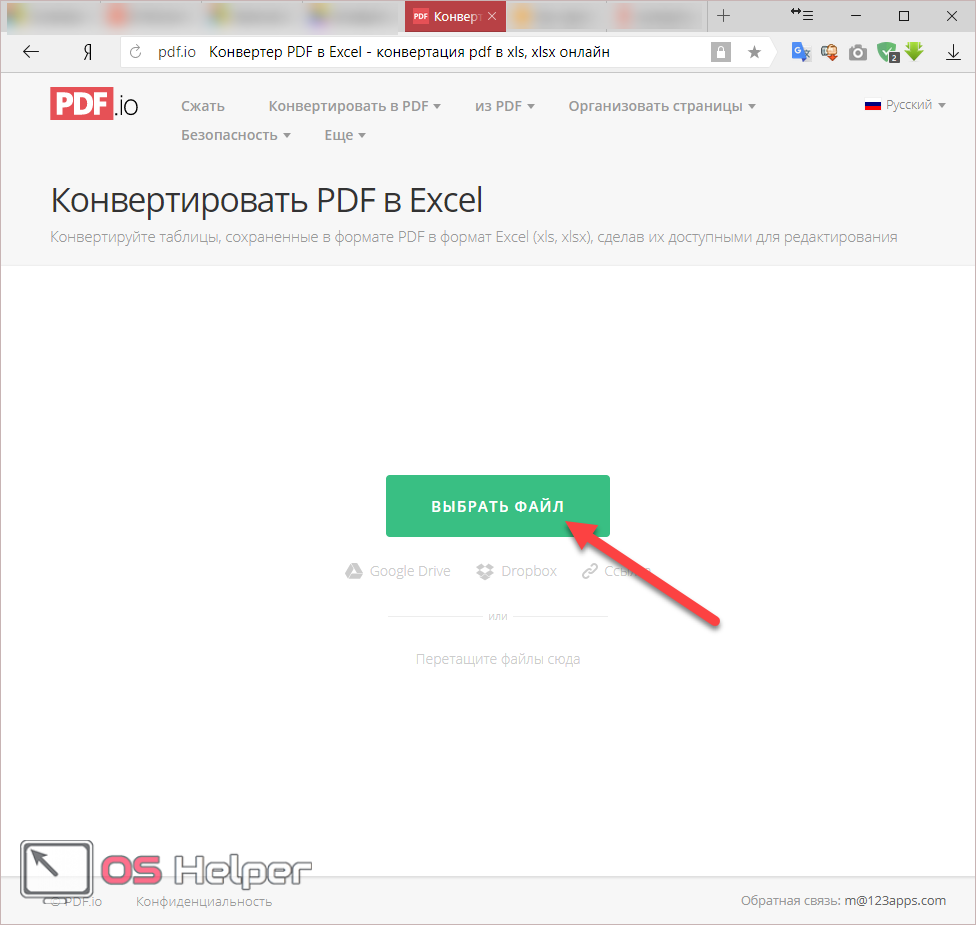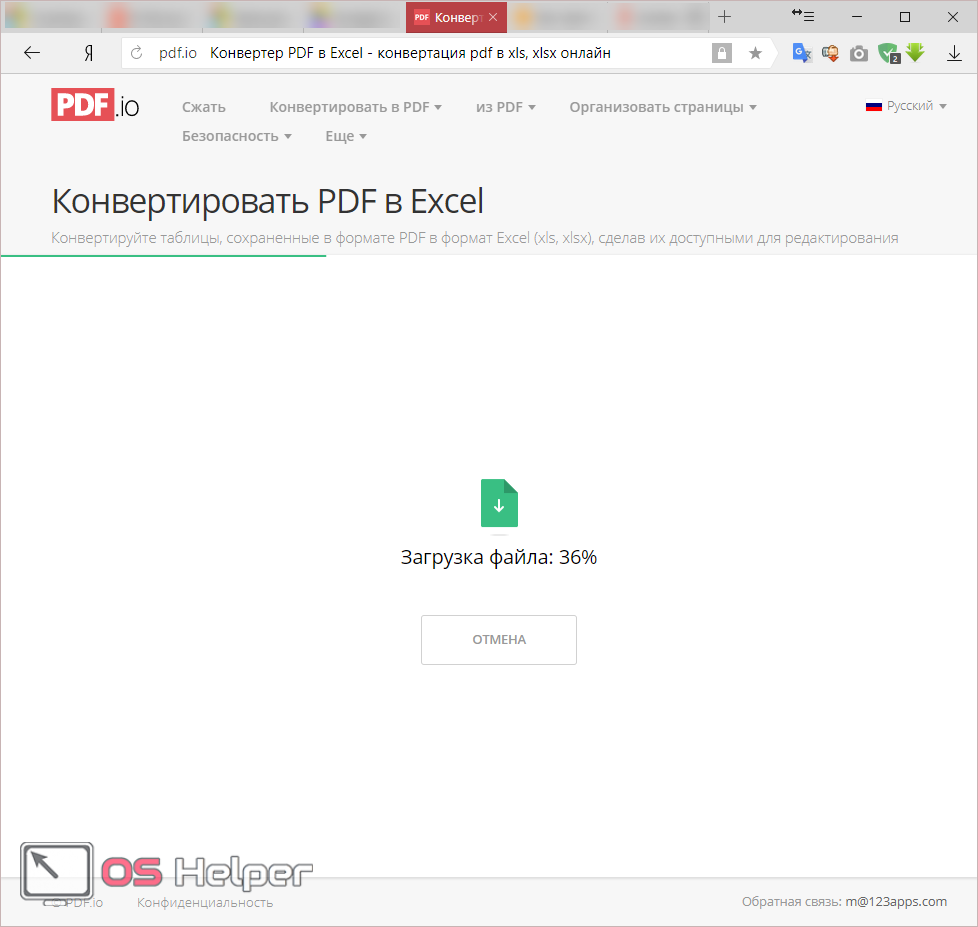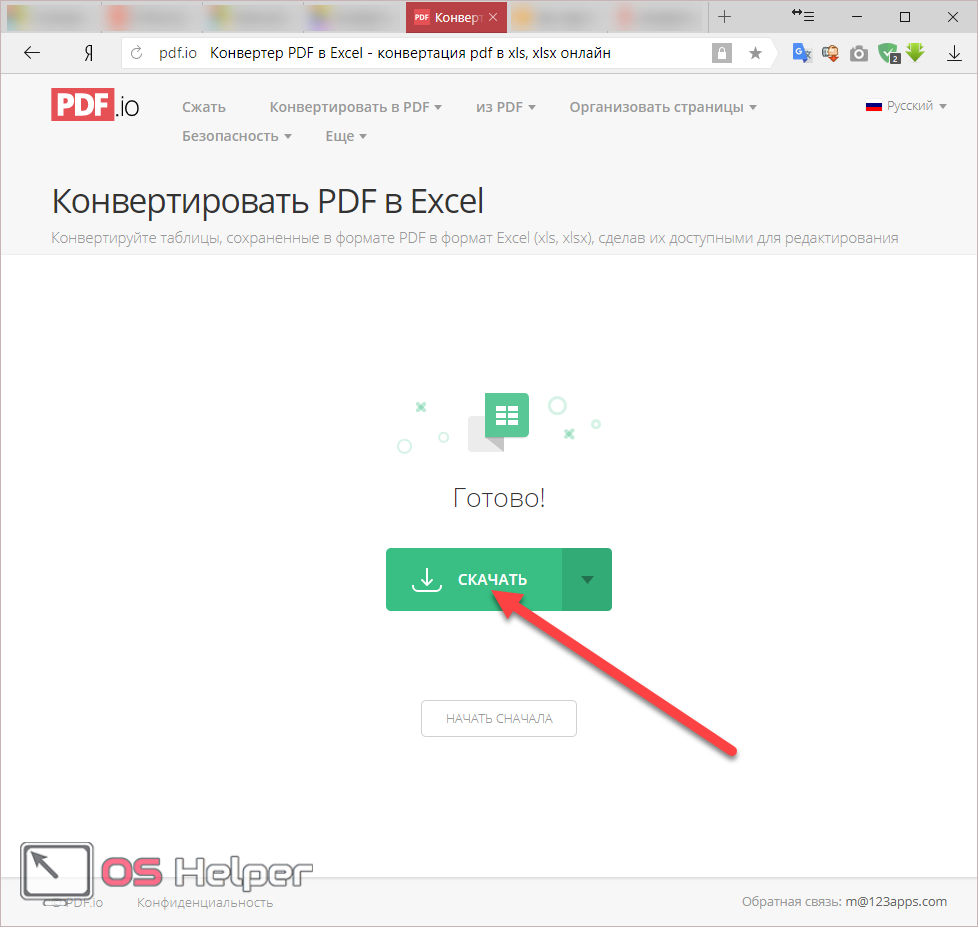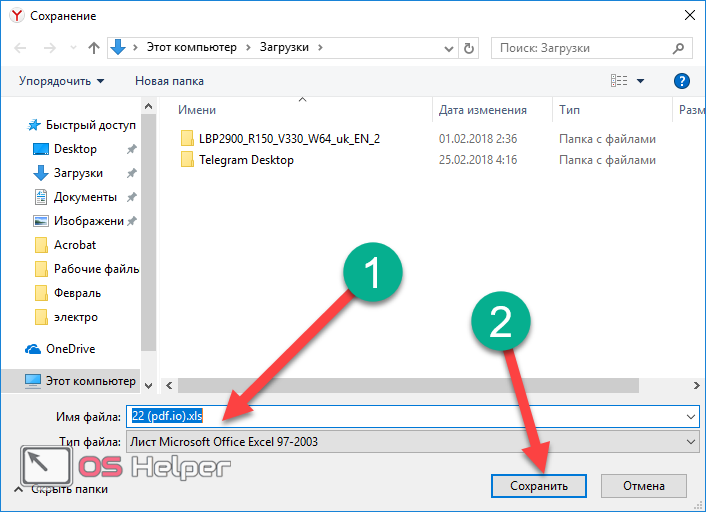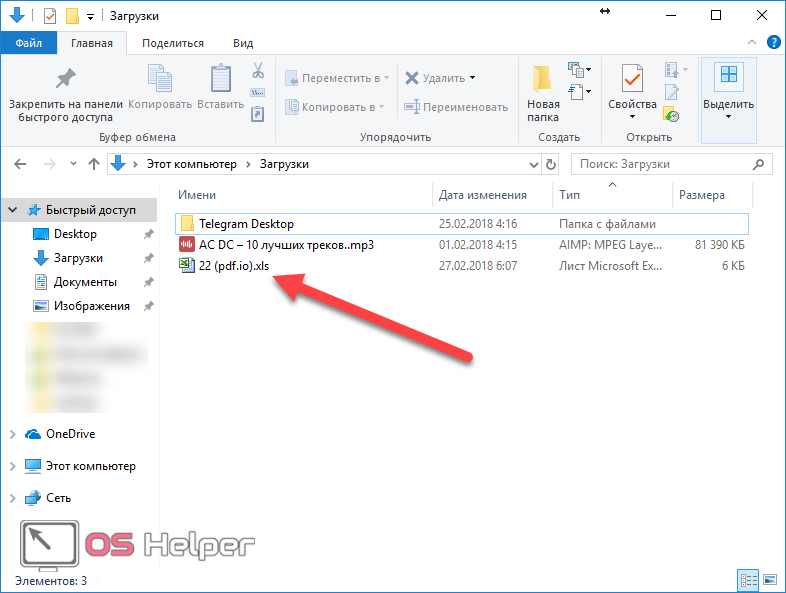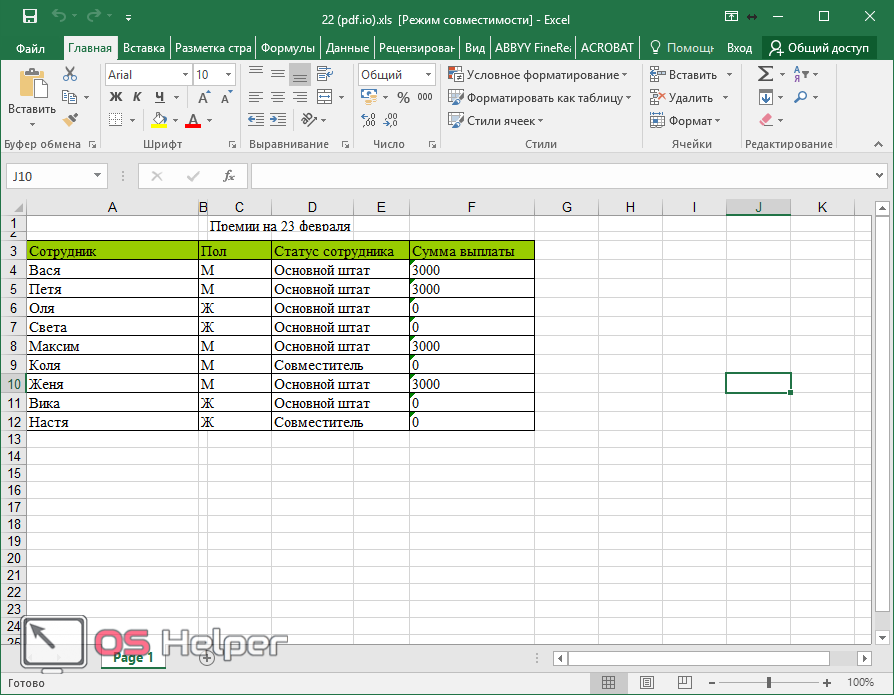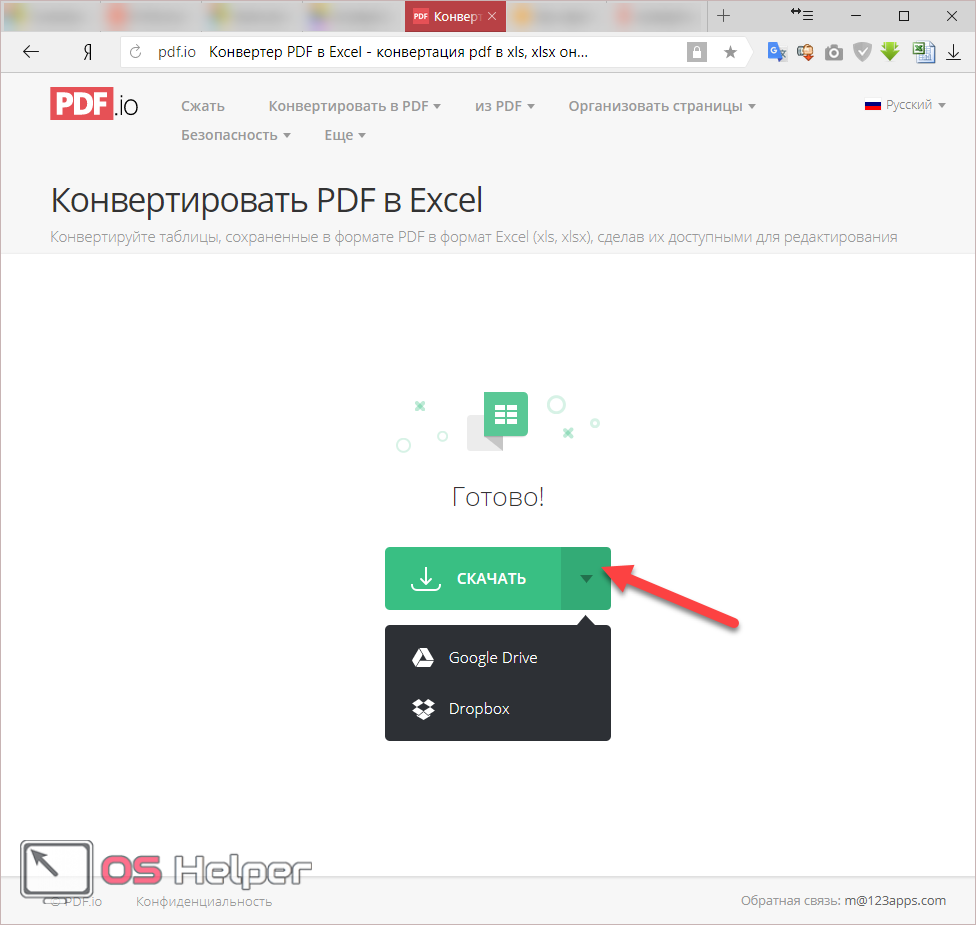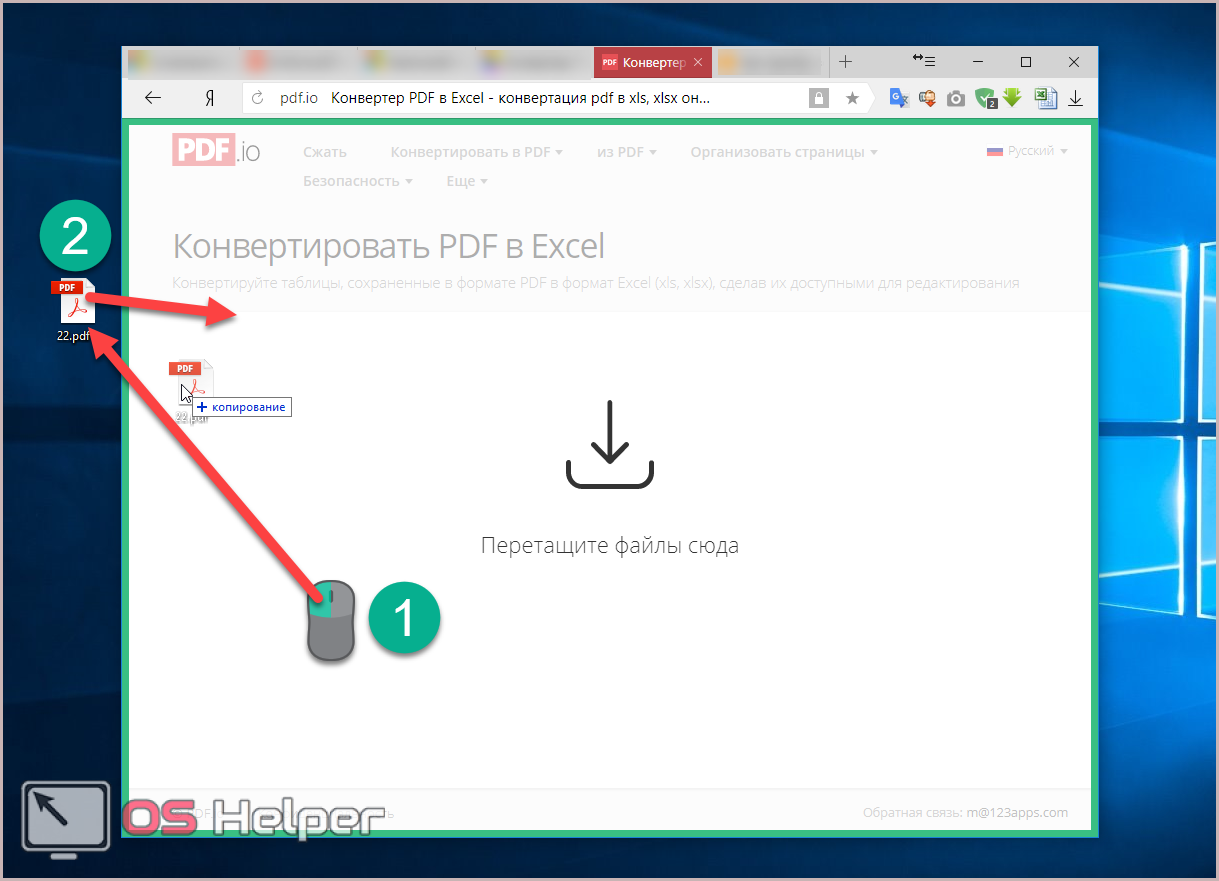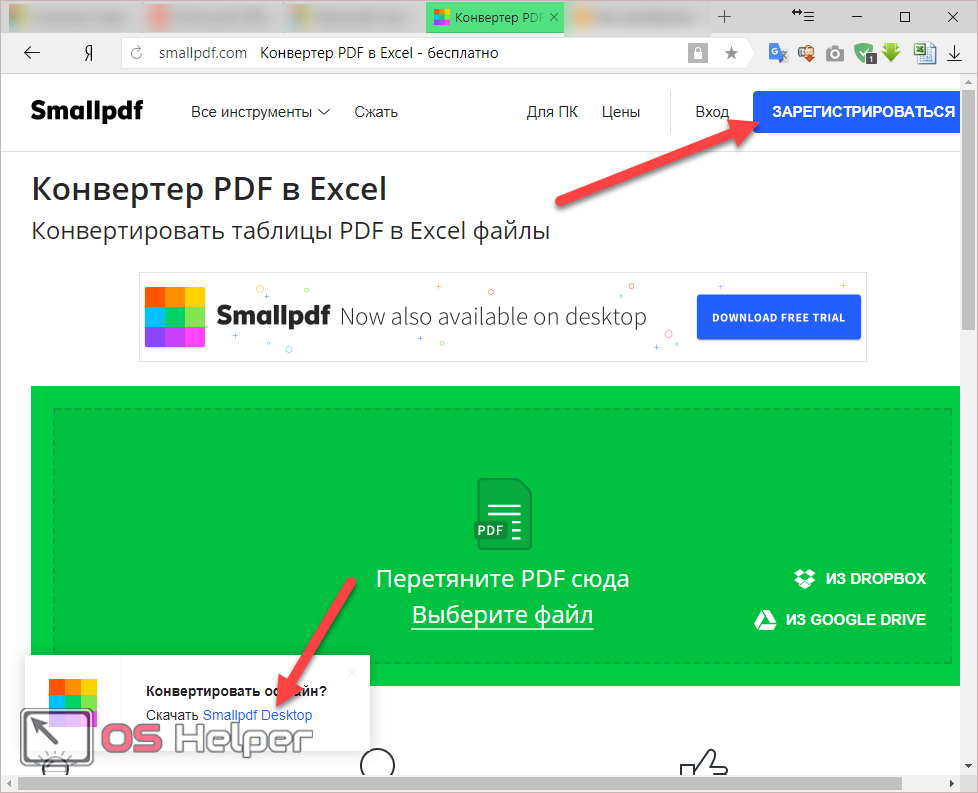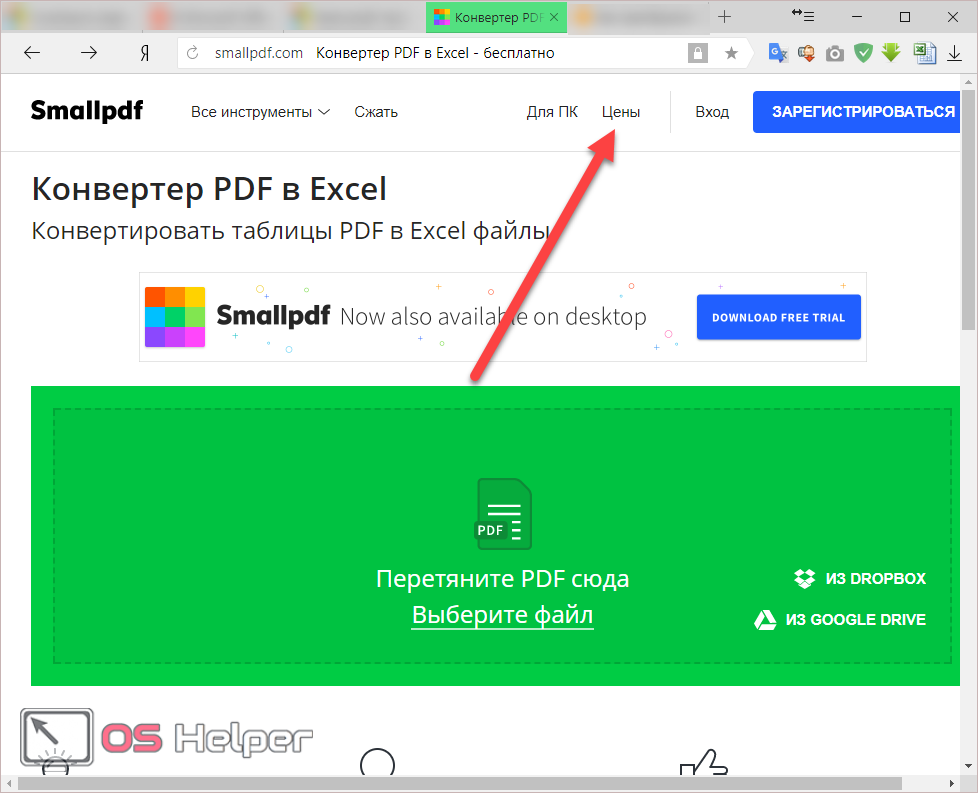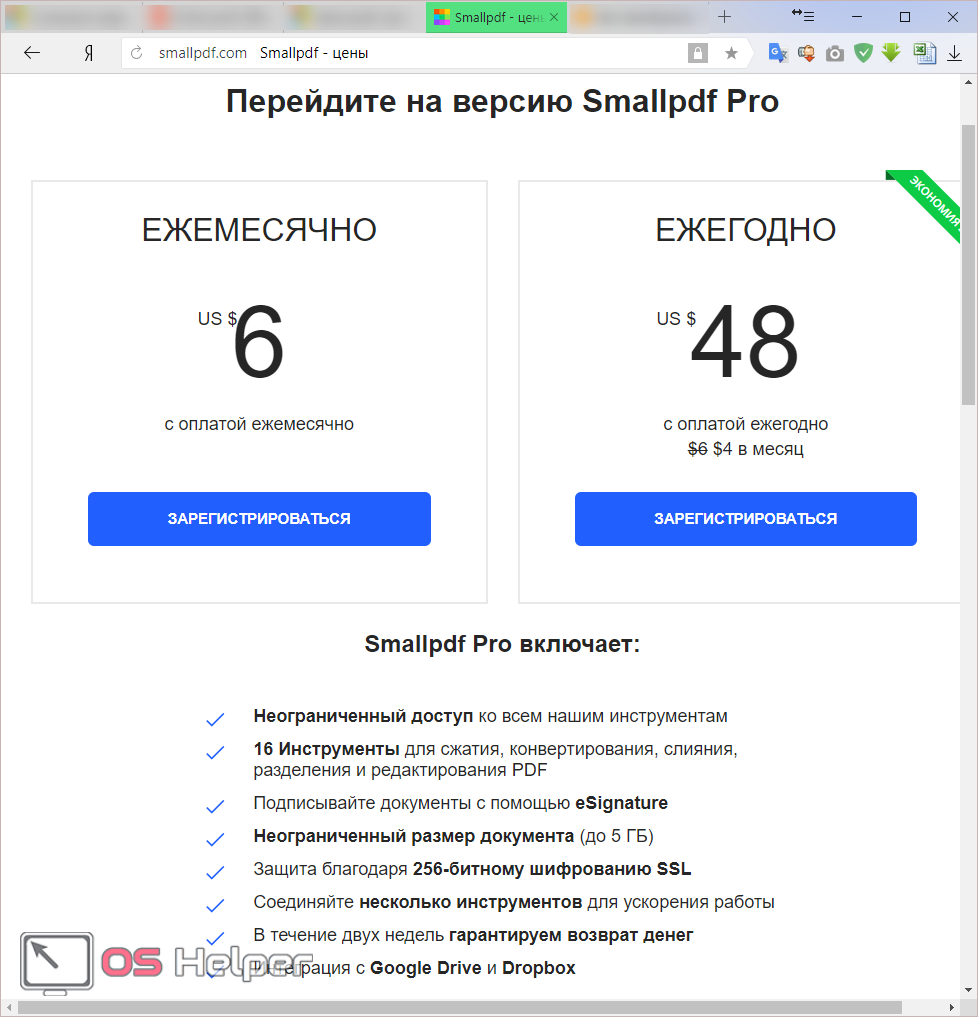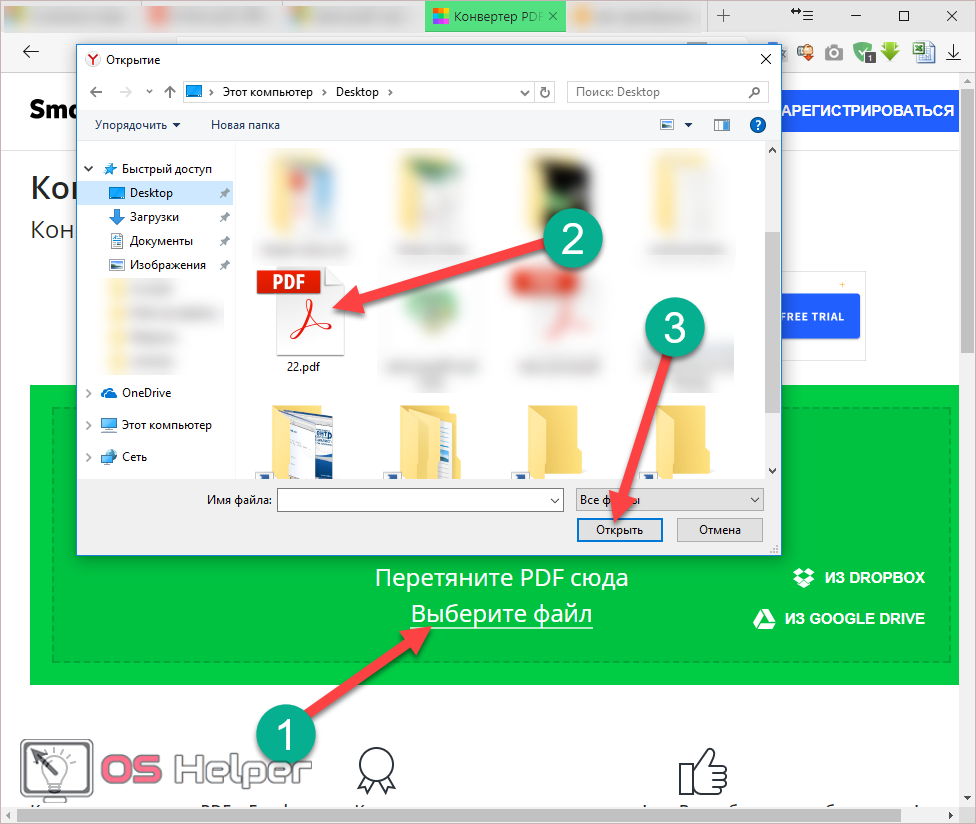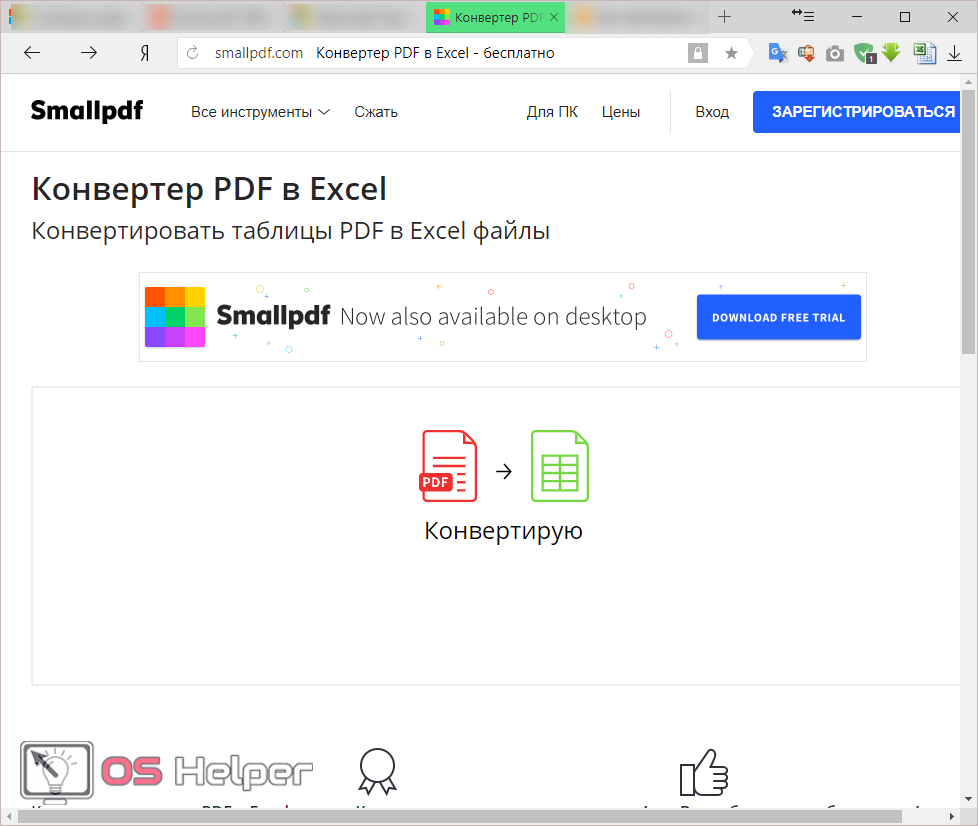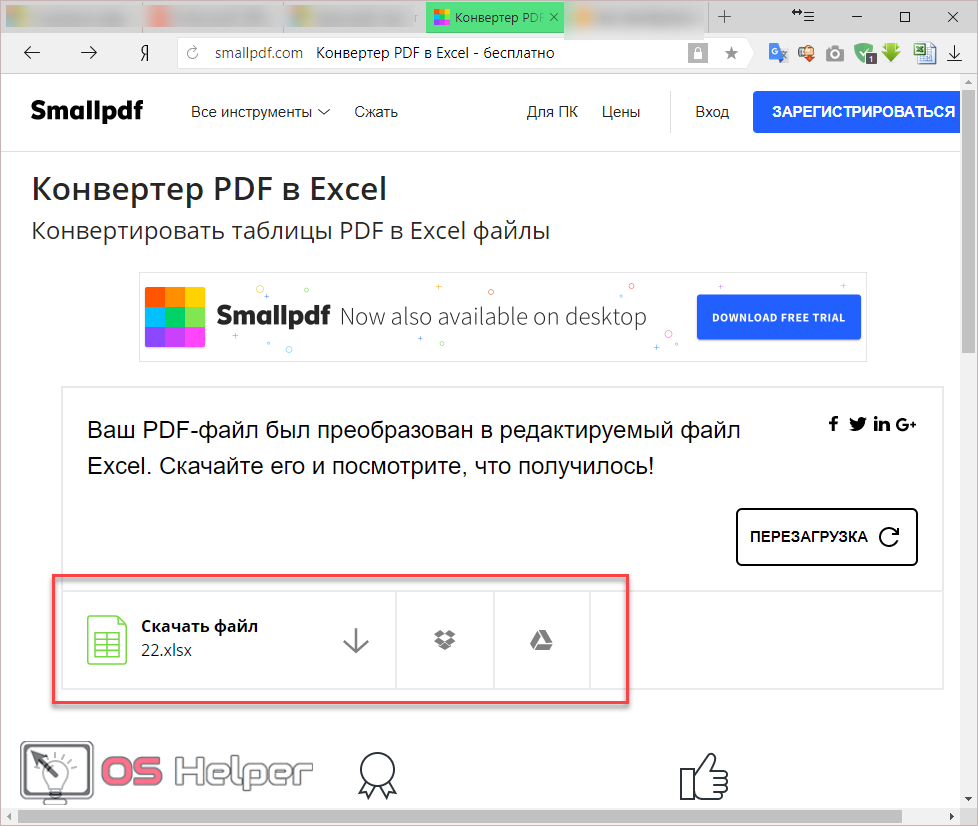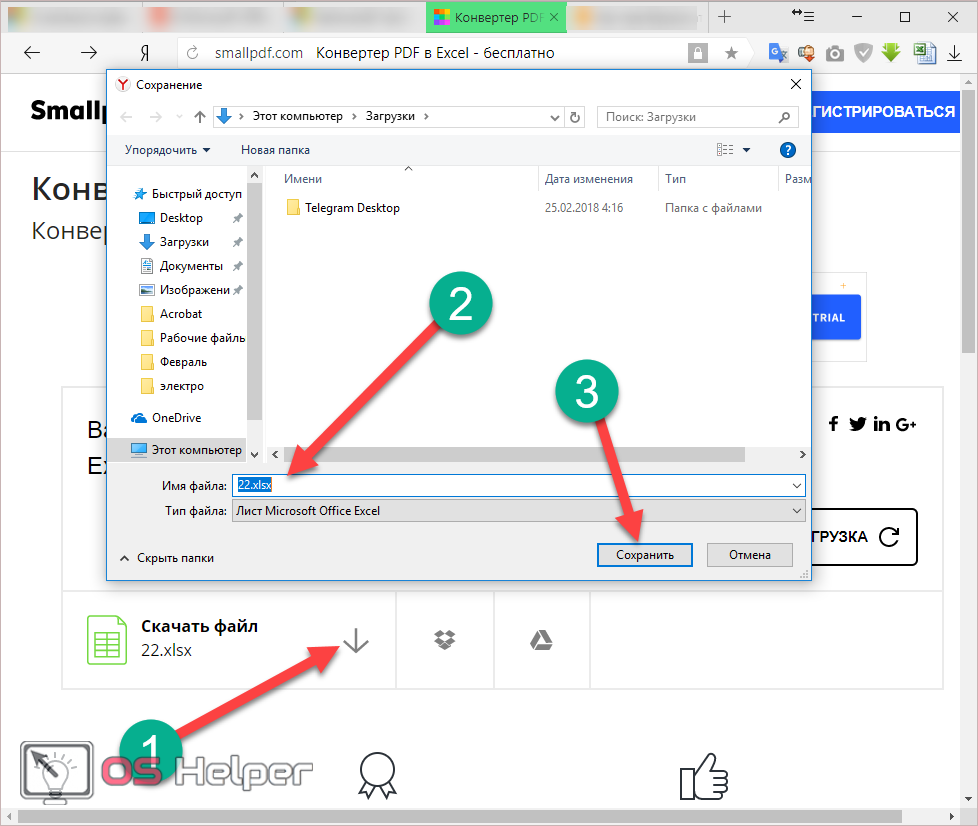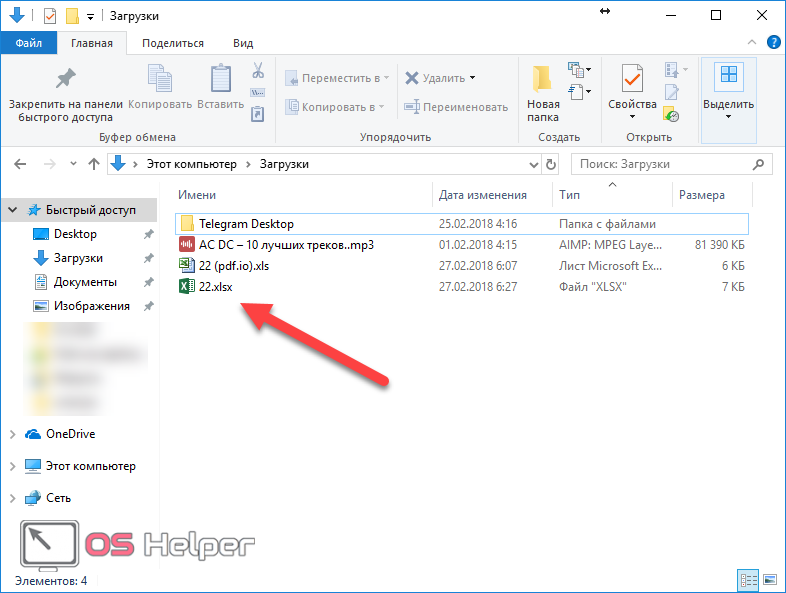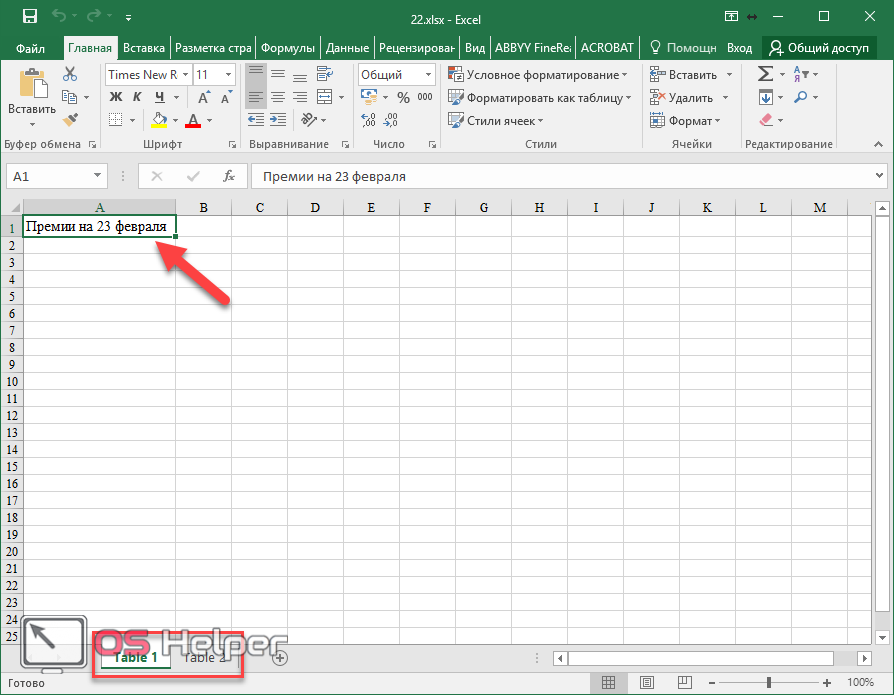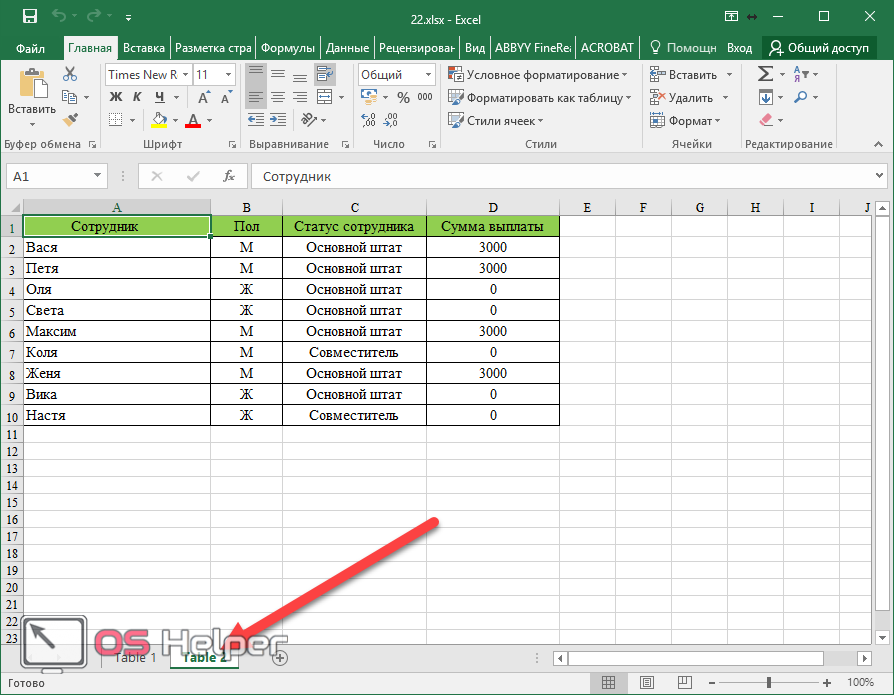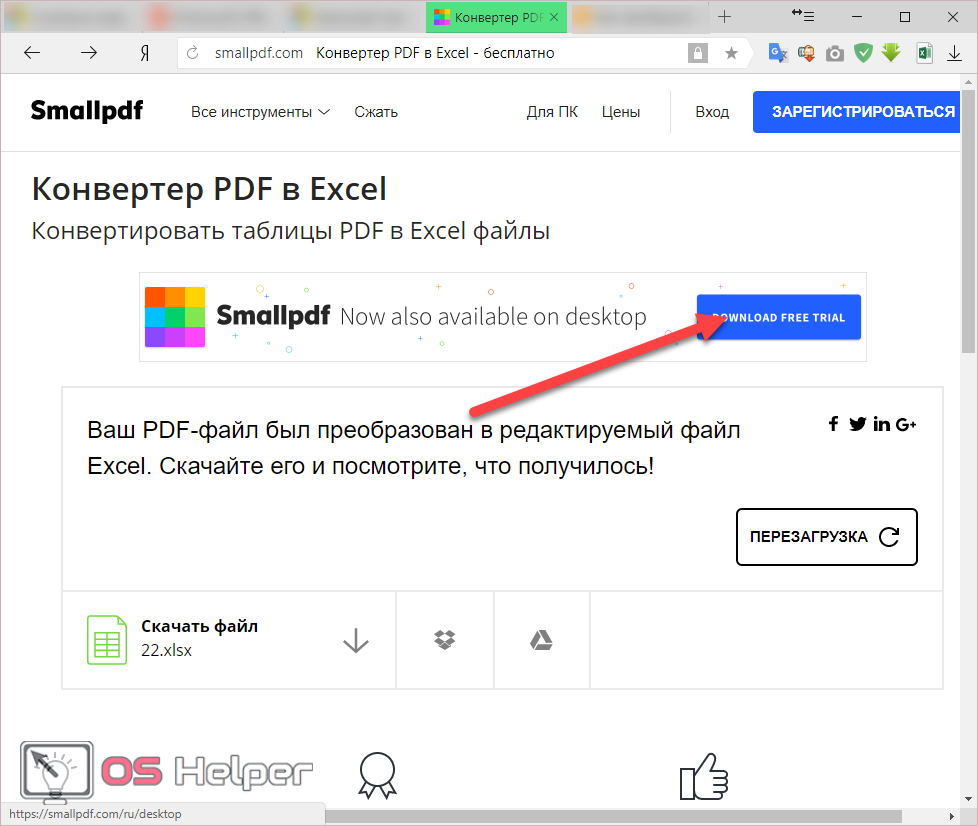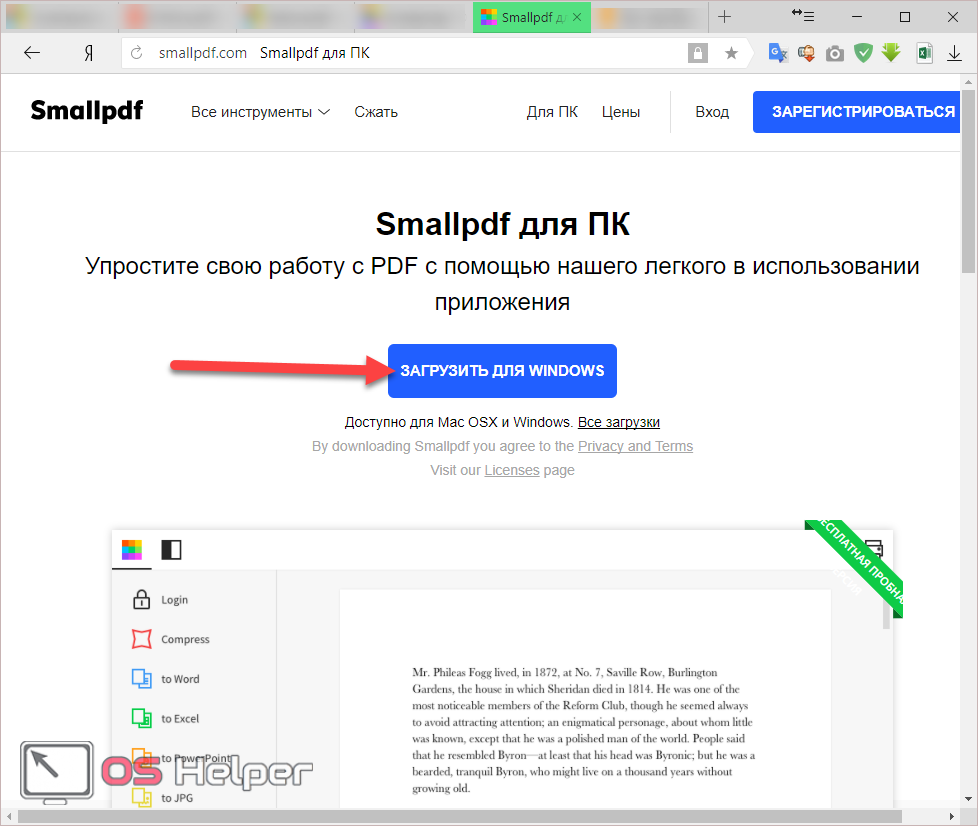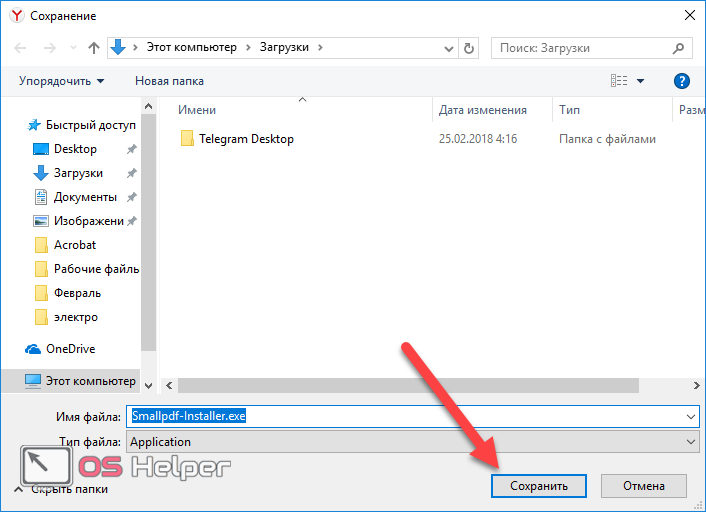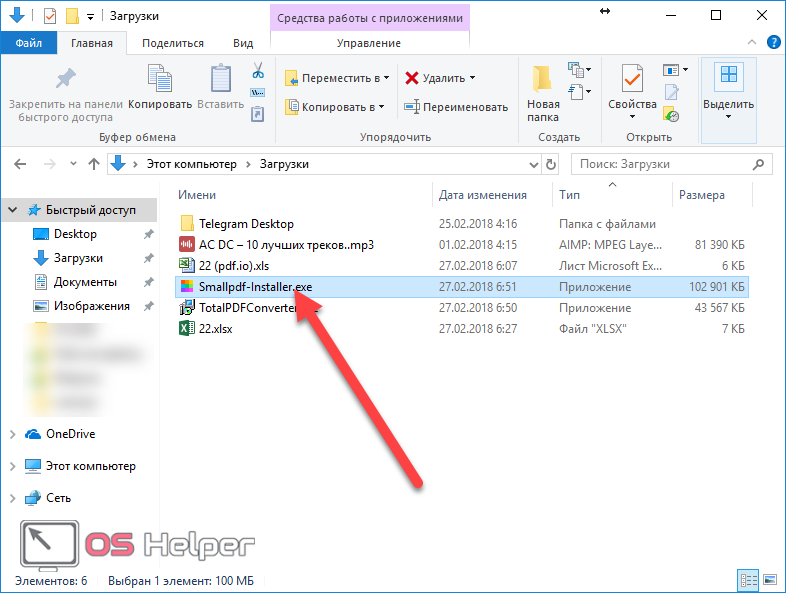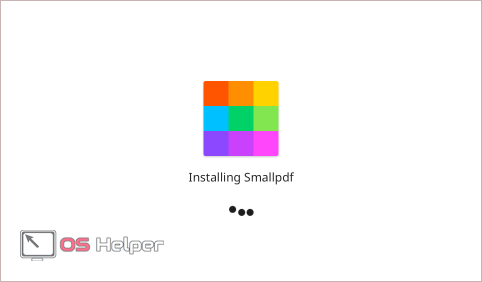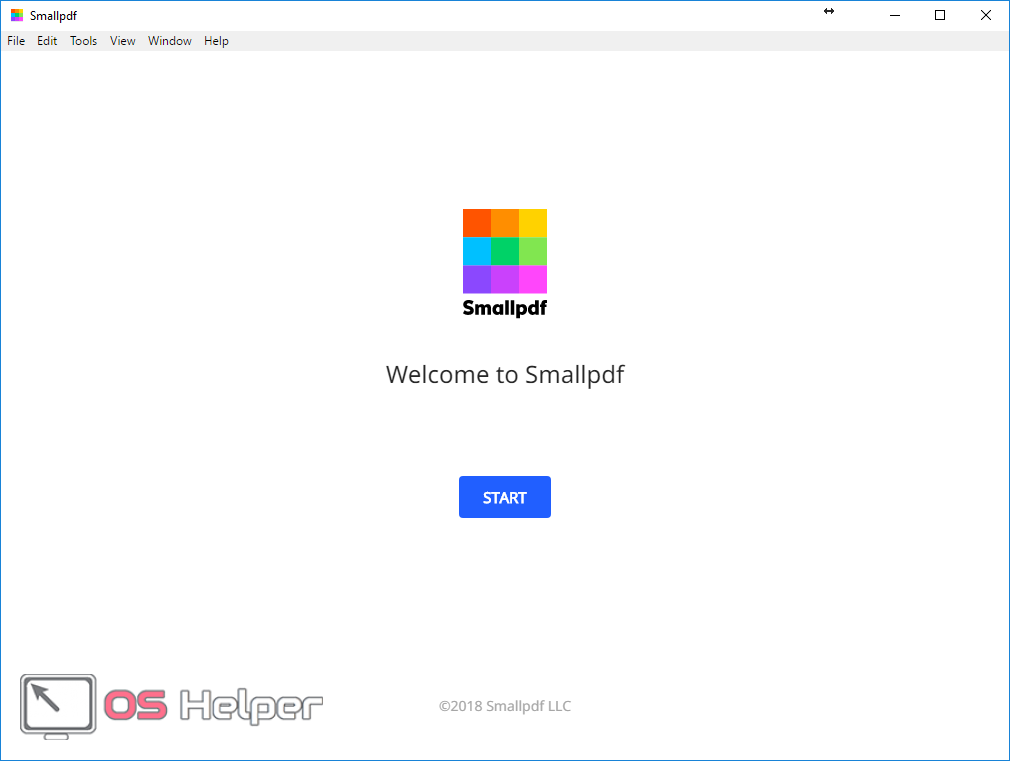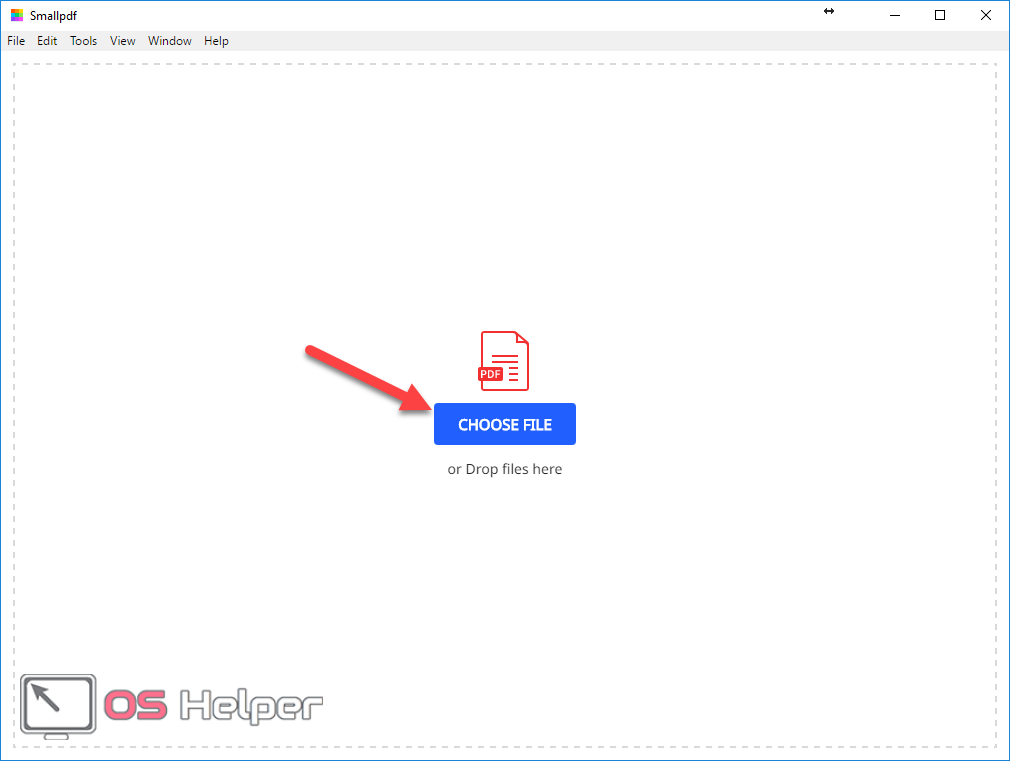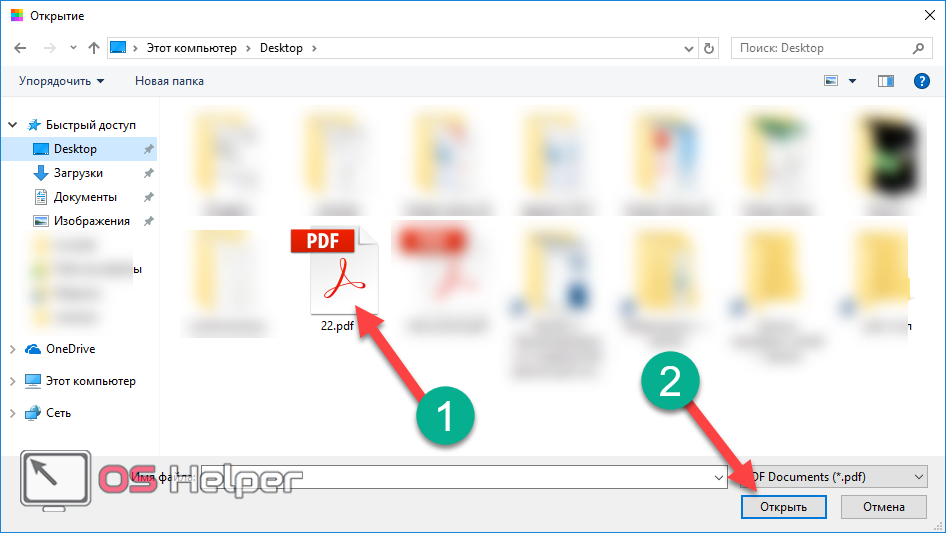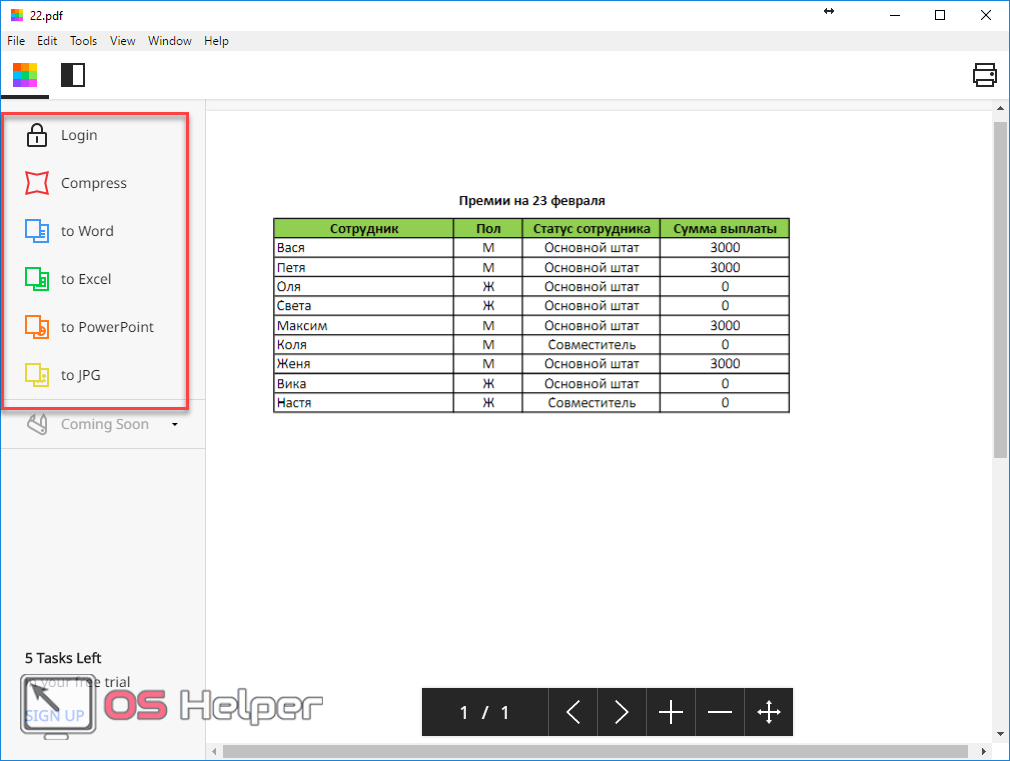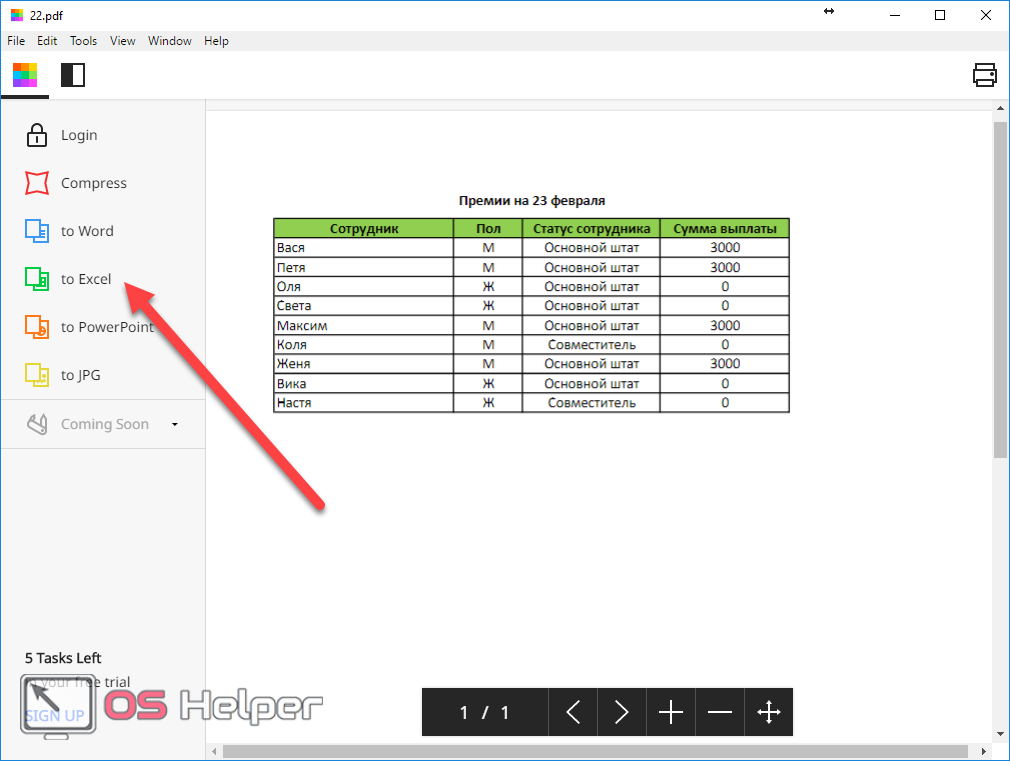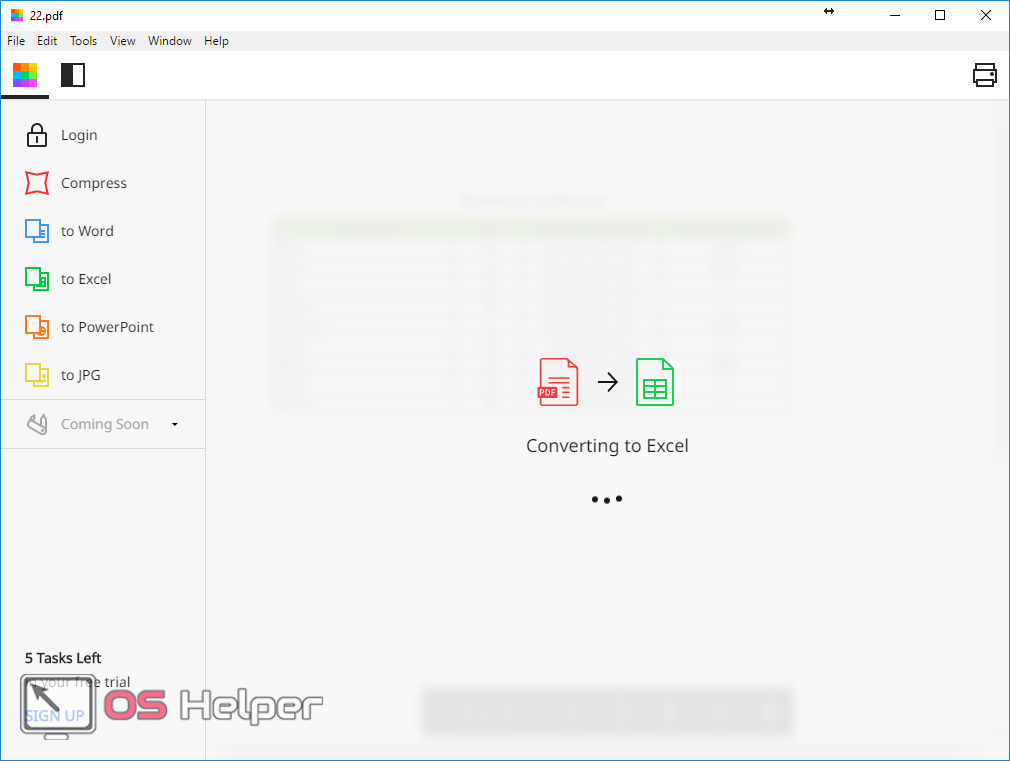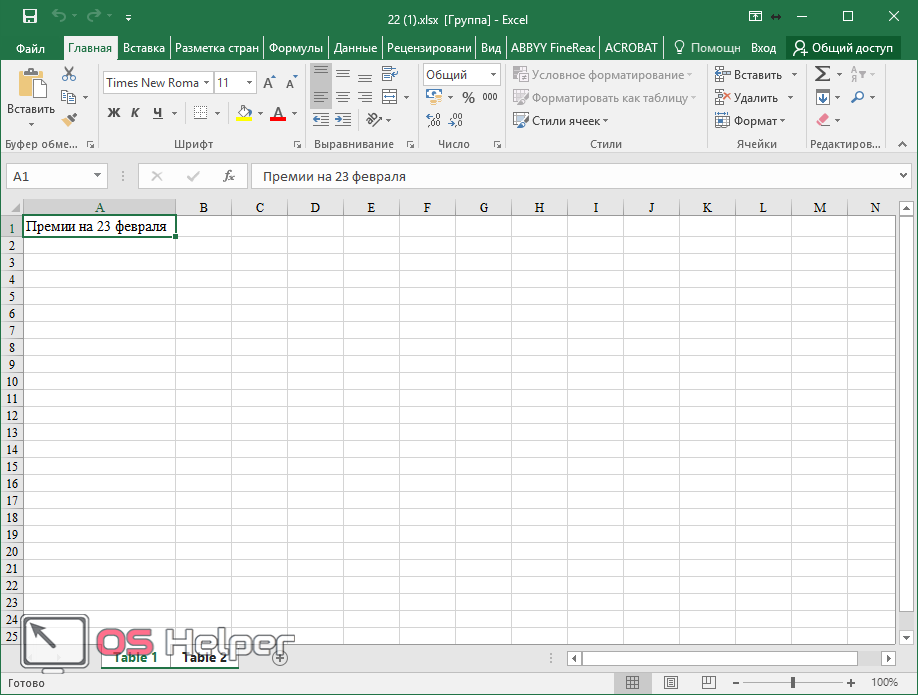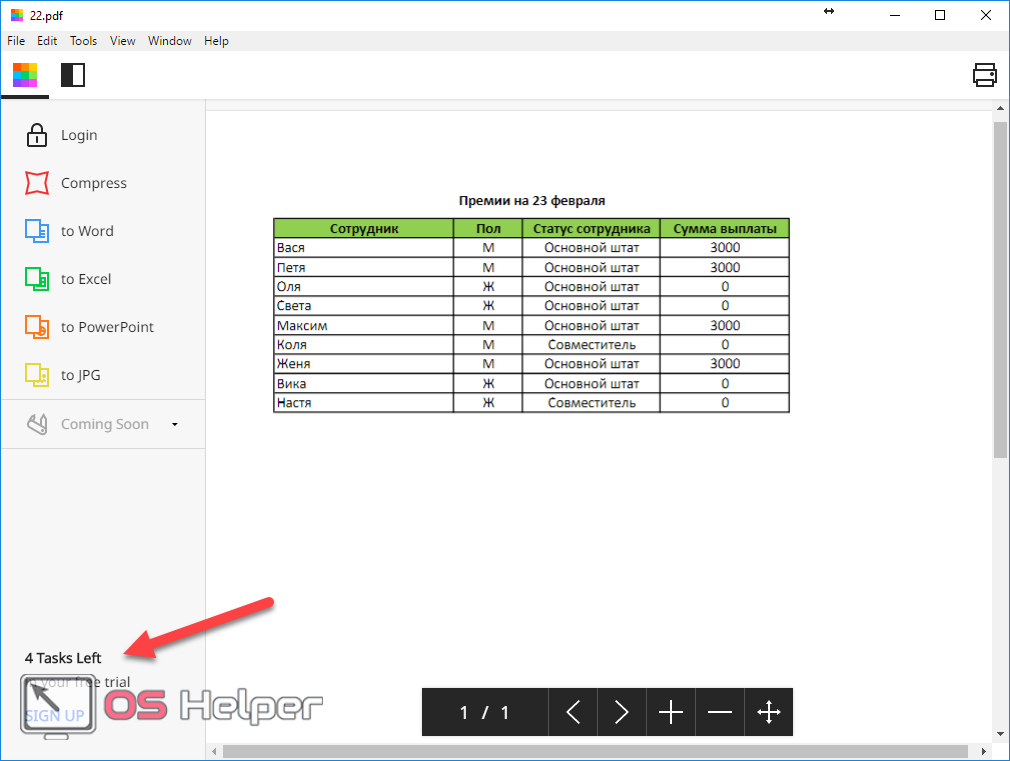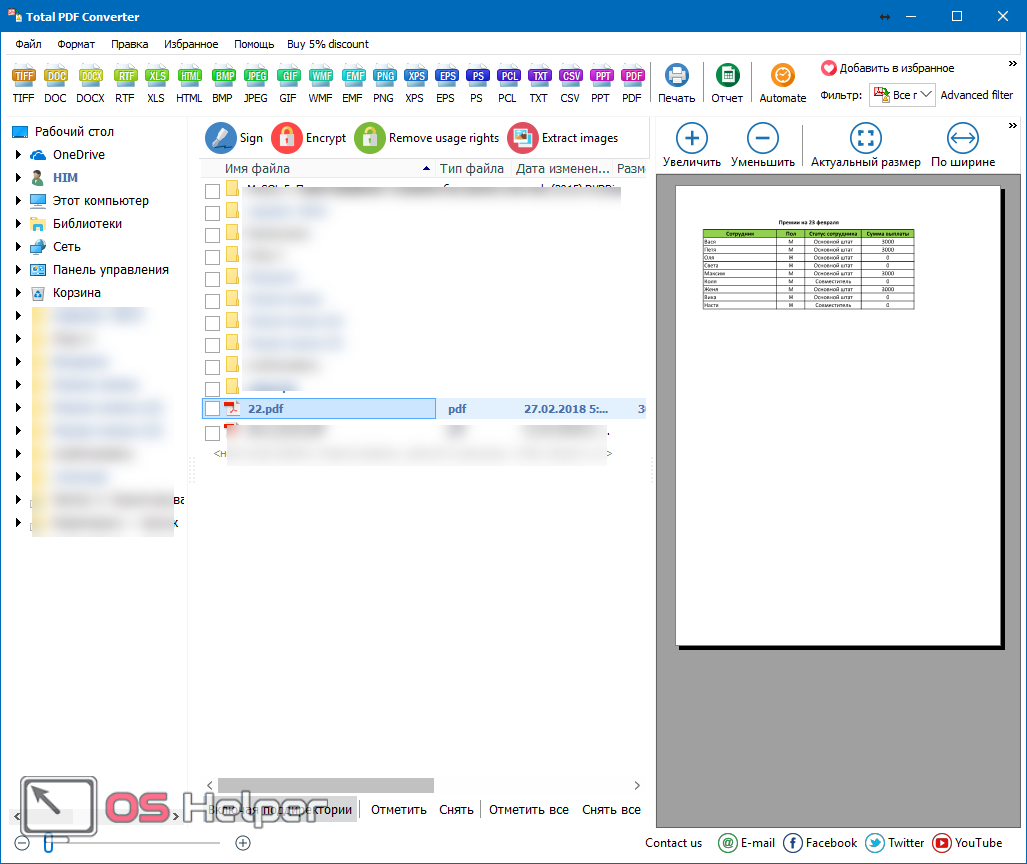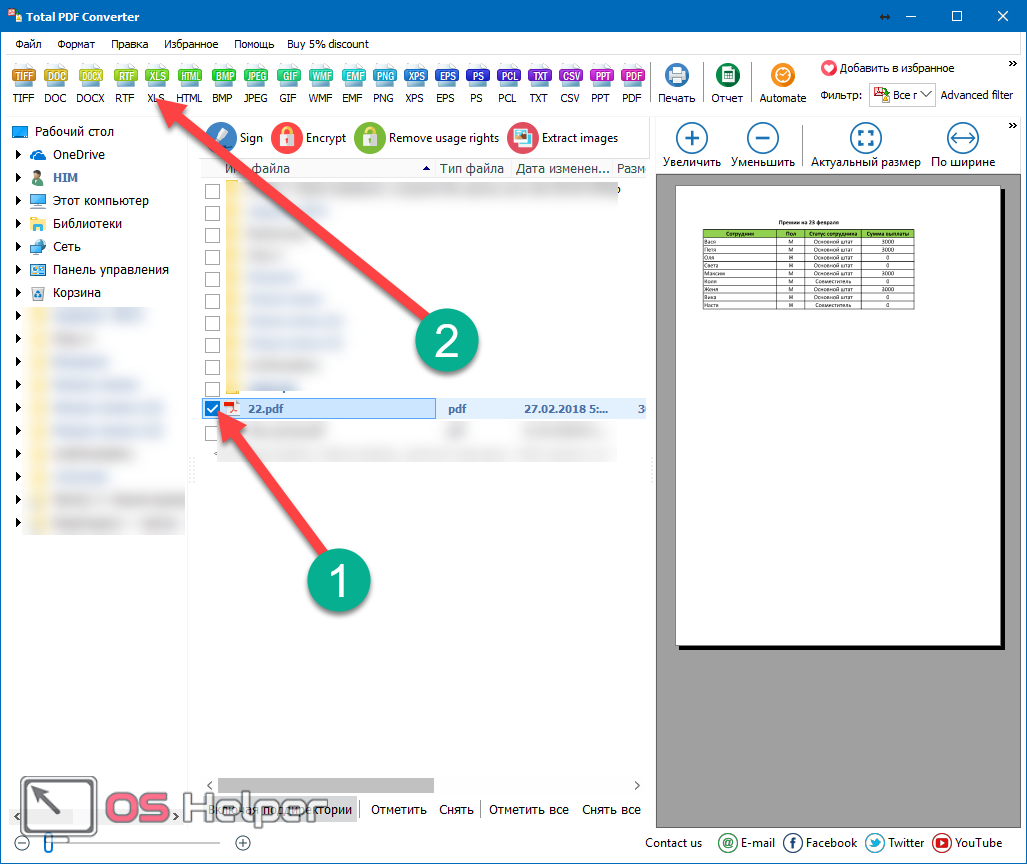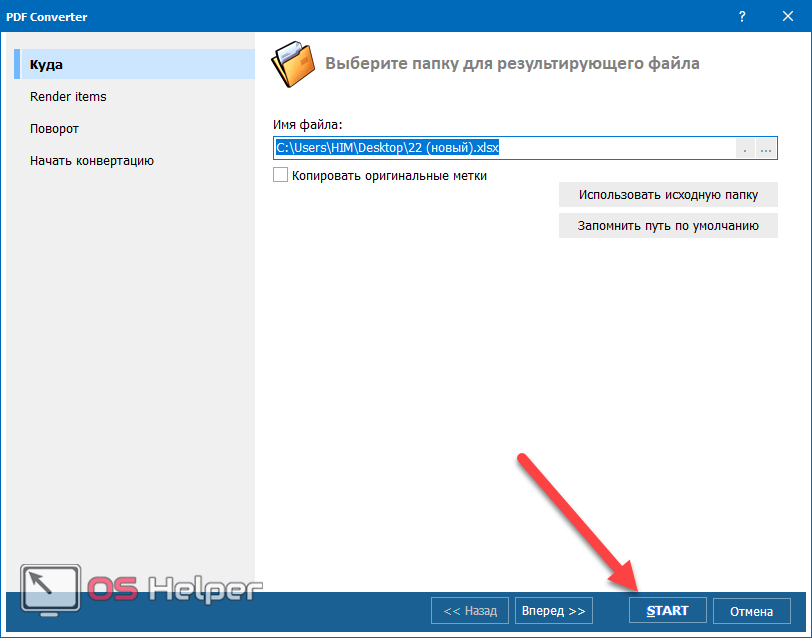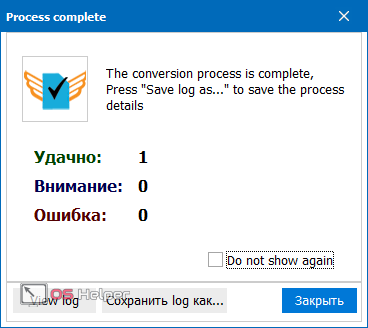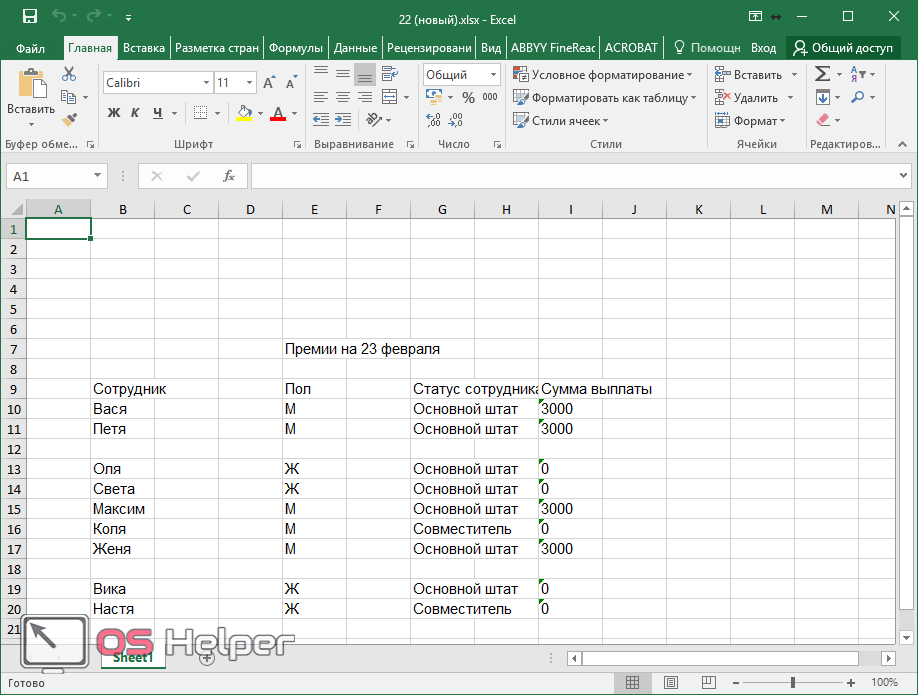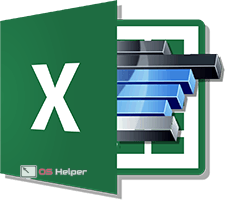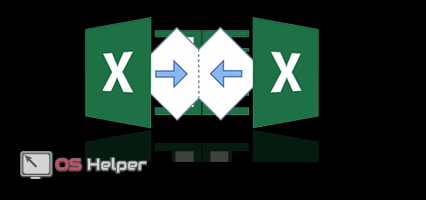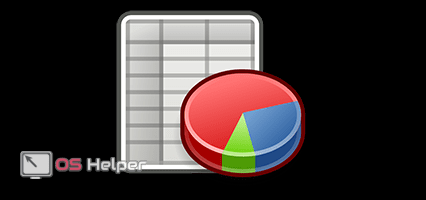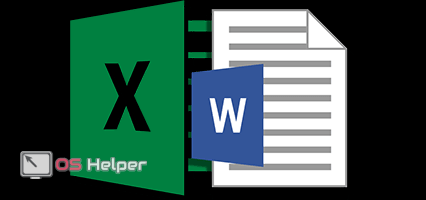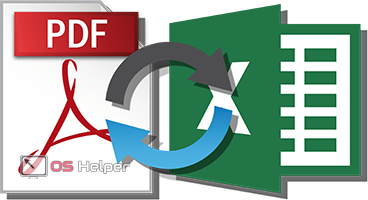 Иногда бывают случаи, когда необходимо конвертировать ПДФ в Эксель. Например, если вам нужно отредактировать таблицу, а в программе для чтения книжек вы этого сделать не можете.
Иногда бывают случаи, когда необходимо конвертировать ПДФ в Эксель. Например, если вам нужно отредактировать таблицу, а в программе для чтения книжек вы этого сделать не можете.
В данной статье мы рассмотрим различные методы, при помощи которых можно преобразовать pdf файл в формат редактора Excel. В качестве примера будем использовать вот эту таблицу.
Приложение для чтения PDF файлов
Преобразование проще всего сделать в современном «Adobe Acrobat Pro DC».
- Откройте нужный файл. Кликните на вкладку «Инструменты».
- В открывшемся меню нажмите на кнопку «Экспорт PDF».
- После этого выберите пункт «Электронная таблица».
- Прежде чем конвертировать, желательно нажать на иконку «Настройки» (выглядит как шестерёнка).
- Здесь вы сможете указать, где именно размещать информацию:
- создать один лист для всего документа;
- создать лист для каждой таблицы;
- создать лист для каждой страницы.
- После того как вы выберете нужный пункт, нужно будет нажать на кнопку «OK».
- Для запуска конвертации кликните на кнопку «Экспорт».
- После этого вас попросят указать место, где вы хотите сохранить будущий файл. Можно выбрать что-то из последних каталогов либо нажать на кнопку «Выбрать другую папку».
- Куда бы вы ни нажали, всё равно откроется проводник. После того как вы определитесь, необходимо указать имя файла. Затем кликните на «Сохранить».
- Сразу после этого запустится инициализация механизма экспорта. Необходимо дождаться окончания выполнения всех операций.
Результат конвертации довольно хороший, что и следовало ожидать. Ведь это компания Adobe.
Единственный недостаток – после объединения шапка занимает одну ячейку, а не все четыре. Но это не критично.
Онлайн сервисы
В интернете можно воспользоваться услугами online конвертеров. Достаточно заглянуть в любой поисковик. Практически все они бесплатные. Кроме того, они очень просты в использовании. Для этого не нужен никакой самоучитель. С этой задачей справится любой «чайник».
Рассмотрим некоторые из них. Например, этот или этот.
Обратите внимание на то, что у всех сайтов свои возможности. Кроме того, результат выходного файла может отличаться очень сильно.
pdf.io
Главная страница выглядит просто. Но для того чтобы перевести таблицу в нужный формат, этого вполне достаточно. Для конвертации необходимо выполнить следующие действия:
- Первым делом кликаем на кнопку «Выбрать файл».
- В появившемся окне указываем нужный документ и нажимаем на кнопку «Открыть».
- Сразу после этого запустится загрузка – дождитесь ее окончания. Время ожидания зависит от размера файла и скорости вашего интернет-соединения.
- В результате вы увидите сообщение «Готово». Нажмите на кнопку «Скачать».
- Вас попросят указать папку и желаемое имя. Можно оставить как есть. После этого кликаем на «Сохранить».
- Откройте скачанный файл. Обратите внимание на то, что у документа используется старый формат таблиц.
- Таблица выглядит вполне приемлемо. Но из-за старого формата около заголовка документа мы видим сообщение о том, что редактор работает в режиме совместимости. Более того, около формул появились значки «зеленого треугольника», а это первый сигнал возможных ошибок.
При желании данный файл можно загрузить на «Google Drive» или «Dropbox».
Кроме этого, стоит заметить, что существует альтернативный вариант добавления файла (практически на всех сайтах). Для этого нужно сделать клик левой кнопкой мыши и, не отпуская пальца, перетащить файл в окно браузера.
Результат будет точно таким же, как и при помощи кнопки «Обзор».
smallpdf.com
Данный портал более функциональный. Нам предлагают зарегистрироваться, чтобы воспользоваться дополнительными опциями. Более того, существует возможность скачать программу для offline конвертации.
Помимо этого, нас подталкивают купить про версию.
Разумеется, нам стараются продемонстрировать различные функции, которых нет в обычной версии.
Покупать мы не будем. Переделать документ можно бесплатно при помощи сайта. Здесь принцип работы точно такой же.
- Кликните на ссылку «Выберите файл». Далее в появившемся окне укажите нужный объект и нажмите на кнопку «Открыть».
- После этого вы увидите сообщение о том, что запущена конвертация документа. Необходимо подождать.
- Спустя короткое время появится ссылка на скачивание результата. Кроме этого, есть возможность загрузки документа в «Облако».
- Кликните на иконку «стрелочки вниз». Далее вас попросят указать путь и имя. Обратите внимание на то, что здесь используется новый формат таблиц xlsx. На предыдущем сайте такой возможности не было. После этого нажмите на «Сохранить».
- Запускаем скачанную электронную таблицу.
- Первым делом мы видим, что на листе указан только заголовок. Дело в том, что при конвертации было создано два листа. С одной стороны – это удобно, когда у вас несколько таблиц. Но когда одна – это большой минус.
- Перейдя на второй лист, вы увидите основную информацию. В этом случае всё выглядит красиво и без ошибок в формулах.
Теперь возможности редактирования доступны в полном объеме.
Сторонние приложения
В интернете можно найти большое количество программ для конвертации. Рассмотрим некоторые из них. Начнем с того, что нам предлагали на вышеописанном сайте.
Smallpdf
- Кликните на ссылку для скачивания данного ПО.
- Браузер автоматически определит, с какого устройства вы зашли на сайт, и предложит скачать соответствующую версию утилиты. Кликните на кнопку «Загрузить для Windows».
- После этого появится окно, в котором нужно указать папку для скачивания и имя будущего файла. Для продолжения нажмите на кнопку «Сохранить».
- Запустите скачанный дистрибутив.
- Сразу после этого вы увидите следующее.
- После небольшого ожидания появится приветствие. Для начала работы нужно нажать на кнопку «Start».
- Вас попросят указать файл или перенести его при помощи мышки в рабочее пространство, которое выделено пунктирной линией.
- Открываем нужный нам документ.
- Появится предварительный просмотр содержимого файла. Кроме этого, в левой части приложения отобразятся возможные варианты для конвертации.
- Кликните на пункт «to Excel».
- Сразу после этого начнется конвертация. Вас не спросят, куда нужно сохранить результат. Он будет расположен в том же месте, где лежит исходник (pdf).
- Содержимое будет таким же, как и при конвертации непосредственно на сайте.
Кроме того, данная программа платная. У вас есть возможность сконвертировать что-нибудь всего лишь 5 раз.
TotalPDFConverter
Программу можно скачать на ее официальном сайте.
Внешний вид намного лучше, чем у приложения Smallpdf. Панель инструментов имеет больше функций и возможностей. Более того, она бесплатна.
В левой части данной утилиты находится дерево каталогов. По умолчанию отображается содержимое рабочего стола. Для того чтобы начать конвертацию, нужно выполнить следующие действия.
- Поставьте галочку около нужных документов. Кликните на иконку с надписью XLS.
- Укажите имя будущего документа и кликните на кнопку «Start».
- Практически сразу вы увидите следующее сообщение. На нем отображается информация о количестве:
- успешных результатов;
- документов, на которые стоит обратить внимание;
- ошибок.
При желании вы можете отключить данное уведомление, поставив галочку около пункта «Do not show again».
- Открыв документ, вы увидите в нем отсутствует форматирование. Всё выводится в виде обычного текста. Зато на этот раз всё находится на одном листе.
Заключение
В данной статье были рассмотрены различные способы преобразования pdf документов в таблицы формата Excel. Выбирайте тот метод, который вам нравится больше всего.
Если у вас ничего не получается, то, возможно, ваш исходный файл не содержит таблиц, а все данные хранятся в виде картинки. Либо документ защищен от копирования и редактирования.
Видеоинструкция
Ниже прилагается видеоролик, в котором можно найти дополнительную информацию по описанной выше инструкции.